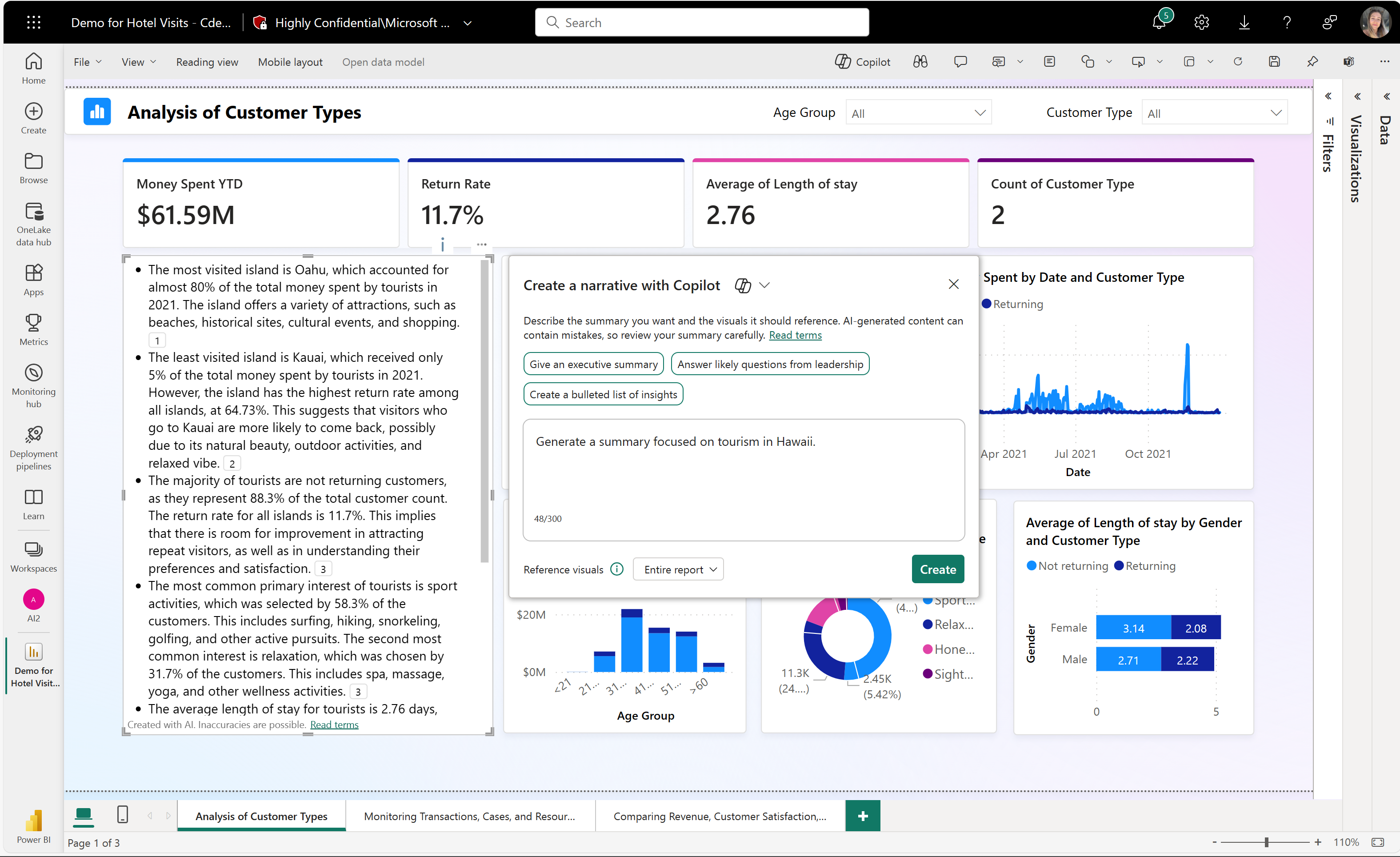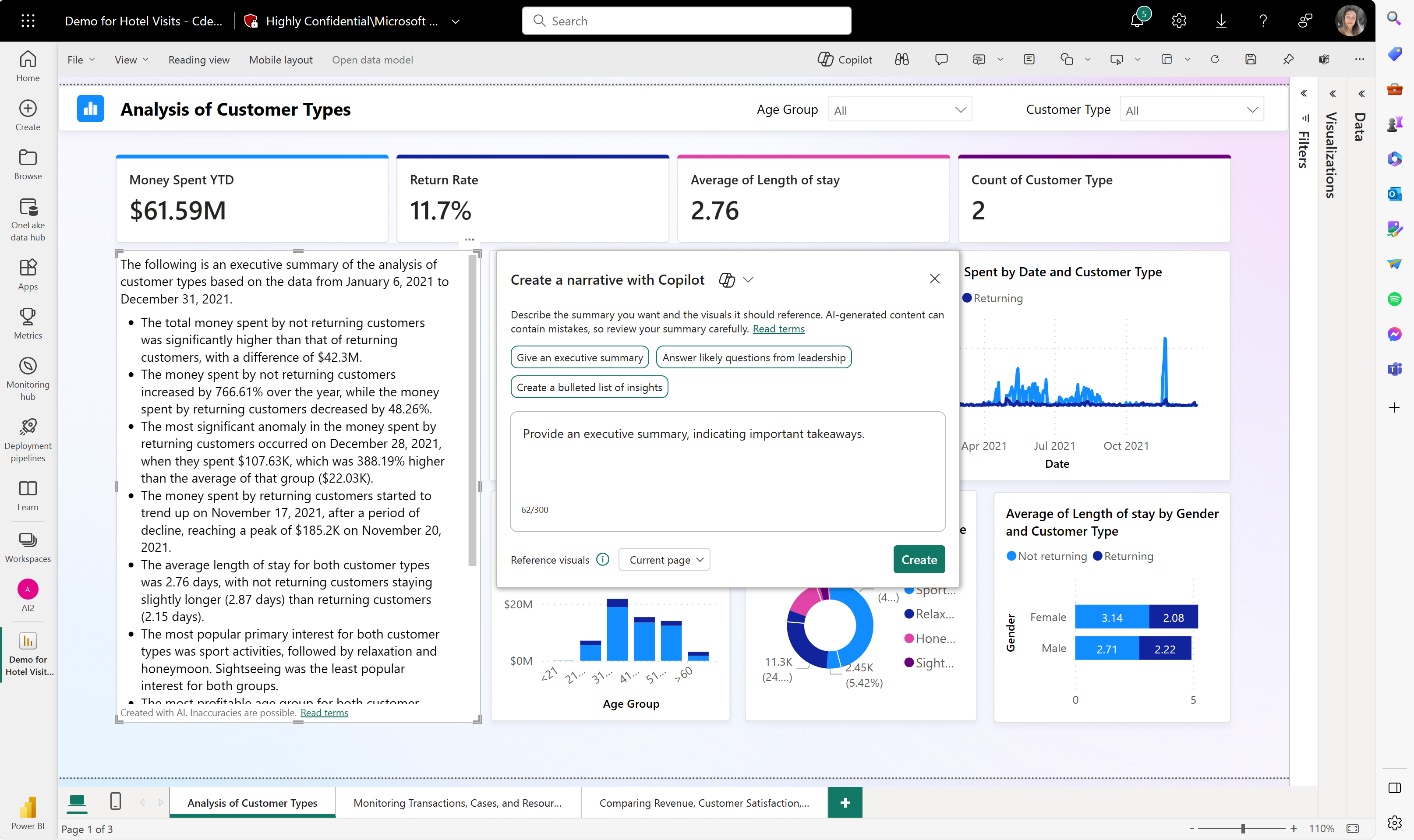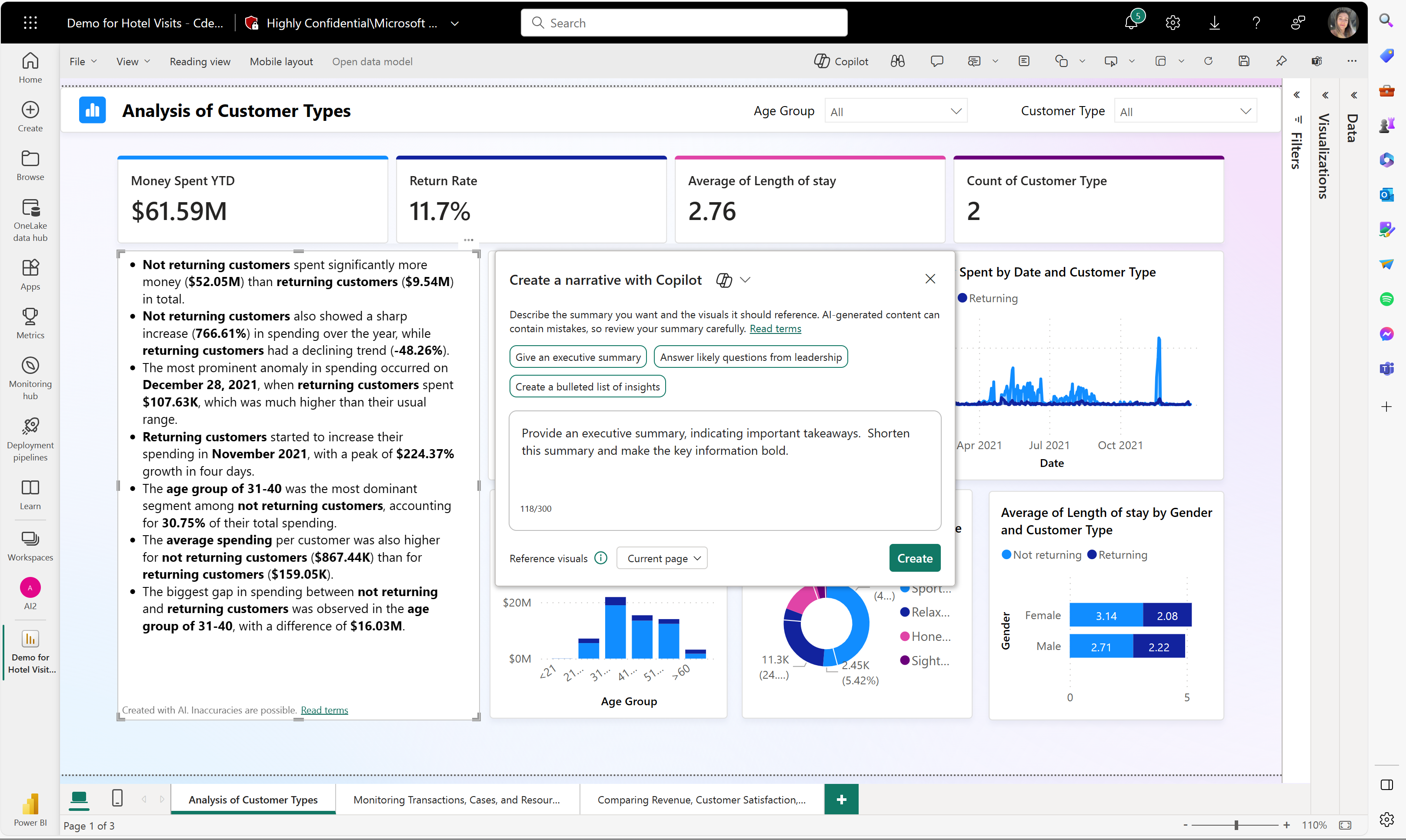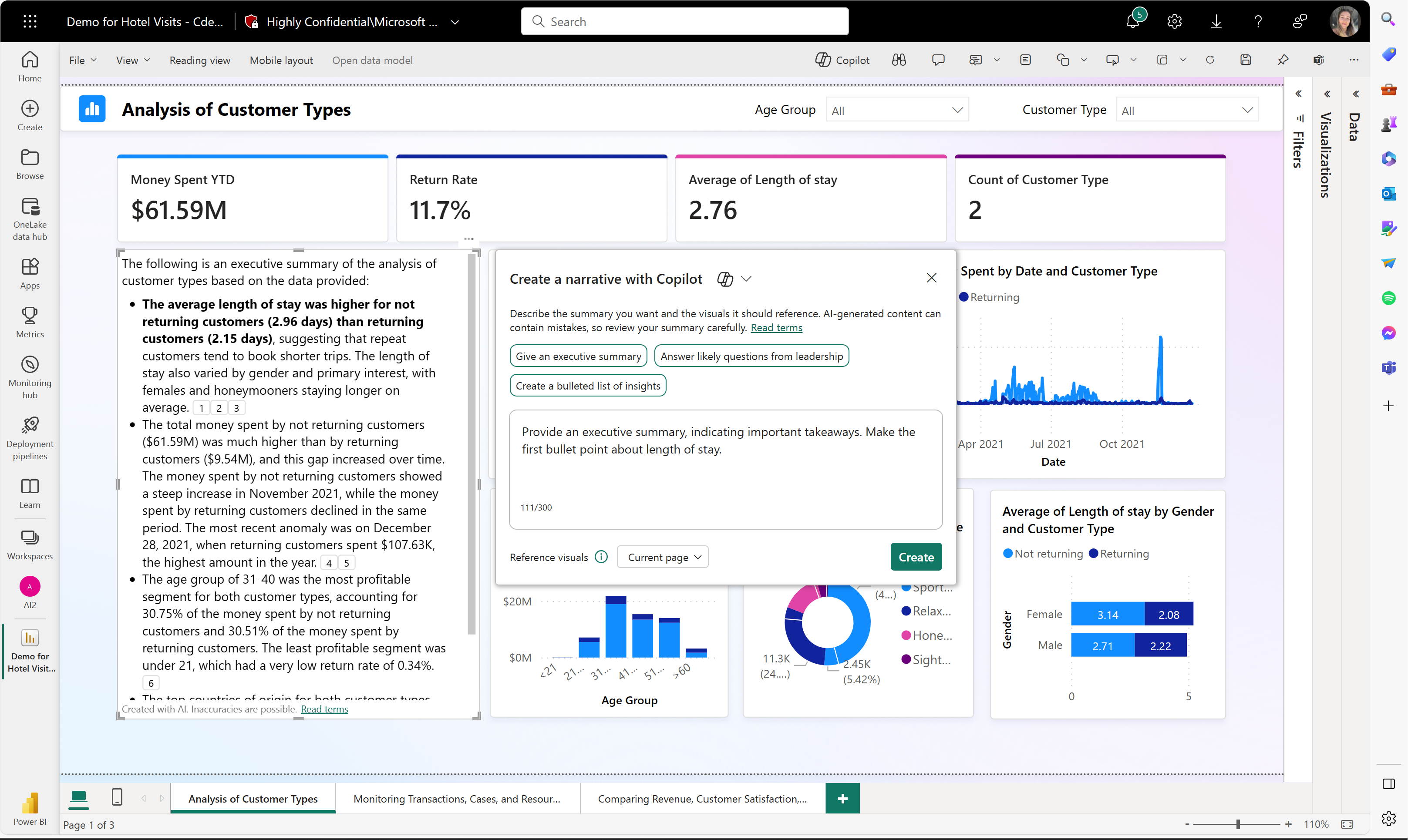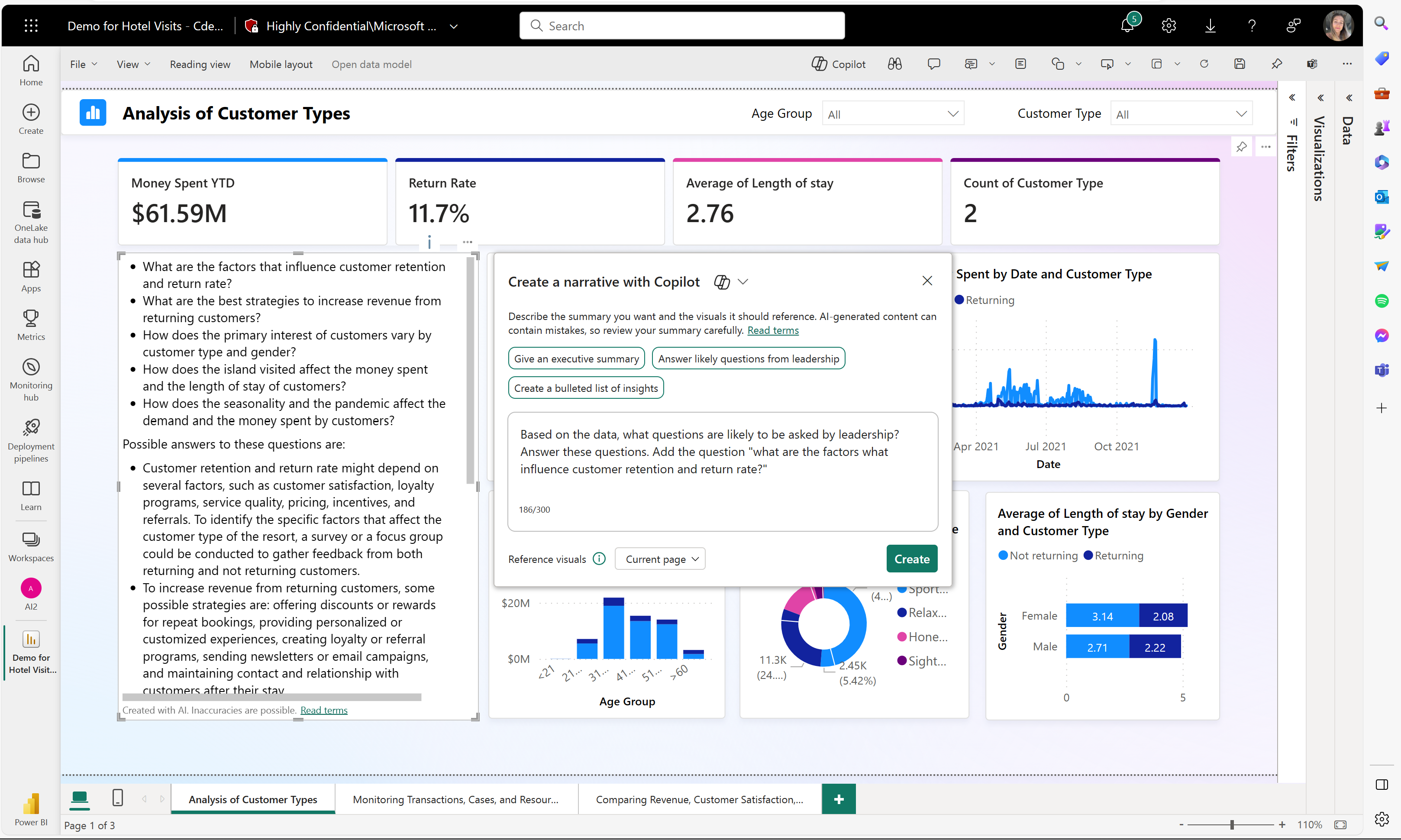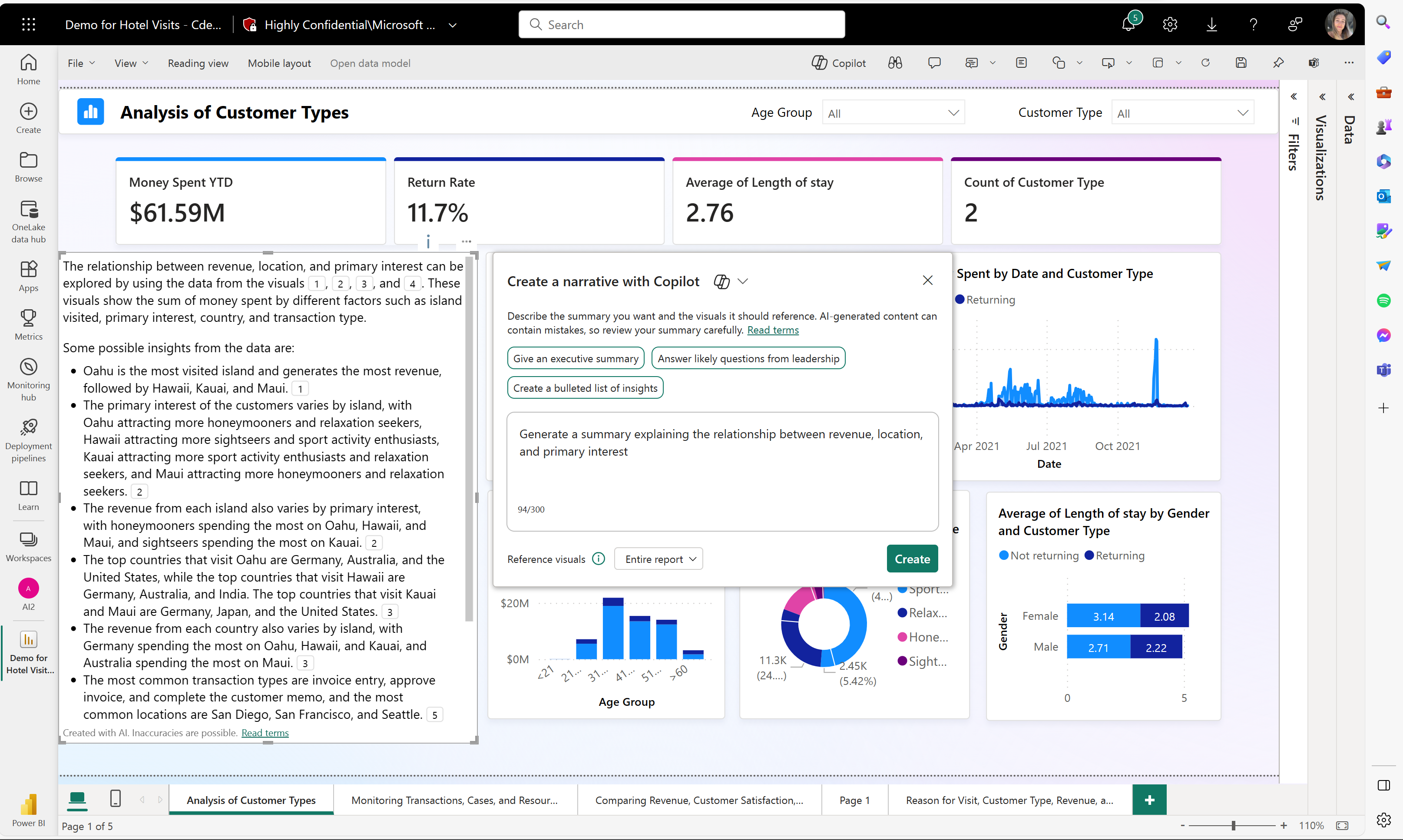Écrire des prompts Copilot pour créer des visuels narratifs dans Power BI
S’APPLIQUE À : Power BI Desktop
Service Power BI
Si vous disposez d’une autorisation de modification pour un rapport, Copilot peut créer un visuel de narration pour vous sur la page de rapport. Si vous n’avez pas d’autorisation de modification, vous utilisez néanmoins Copilot pour obtenir des insights sur le rapport en posant des questions dans le volet Copilot. Pour plus d’informations, consultez l’article Résumer le contenu de votre rapport dans le volet Copilot.
Remarque
- Votre administrateur doit activer Copilot dans Microsoft Fabric.
- Votre capacité F64 ou P1 doit se trouver dans une des régions répertoriées dans cet article, Disponibilité des régions Fabric. Si ce n’est pas le cas, vous ne pouvez pas utiliser Copilot.
- Avant de commencer à utiliser Copilot, votre administrateur doit activer le commutateur de locataire. Pour obtenir plus d’informations, consultez l’article Paramètres du locataire Copilot.
- Copilot est désactivé par défaut si votre locataire ou votre capacité sont situés en dehors des États-Unis ou de la France, à moins que l’administrateur de votre locataire Fabric n’active le paramètre de locataire Les données envoyées à Azure OpenAI peuvent être traitées en dehors de la région géographique de votre locataire, de la limite de conformité ou de l’instance du cloud national dans le portail d’administration de Fabric.
- Copilot dans Microsoft Fabric n’est pas pris en charge sur les références SKU d’essais gratuits. Seules les références SKU payantes (F64 ou ultérieures, ou P1 ou version ultérieure) sont prises en charge.
Exemples d’invites pour les visuels de narration
Voici quelques exemples de prompts qui fonctionnent bien pour créer des visuels narratifs avec Copilot pour Power BI. Utilisez ces invites comme exemples.
Chaque exemple de prompt est associé à une narration générée par Copilot en fonction de l’interprétation de ce prompt. Vos prompts aident Copilot à comprendre ce que vous recherchez, mais ils peuvent ne pas produire la narration correspondant exactement à ce que vous voulez.
Modifiez une narration existante. Vous pouvez utiliser la zone d’invite personnalisée pour modifier une narration existante afin d’ajuster le ton, la mise en forme ou adapter le résumé en fonction de vos besoins. Voici quelques exemples.
Consultez également la section Considérations et limites de l’article « Créer une narration avec Copilot pour Power BI » pour connaître les fonctionnalités qui ne fonctionnent pas actuellement.
Commencer à partir de zéro
Tout d’abord, nous commençons à partir de zéro, à l’aide d’invites personnalisées pour générer une narration. Axez le résumé sur un aspect de vos données.
« Générer un résumé axé sur le tourisme à Hawaii. »
Invite originale suggérée
Voici la narration originale de l’invite suggérée :
Première modification de l’invite personnalisée
Tout d’abord, nous modifions la narration avec cette invite personnalisée :
« Raccourcir ce résumé et mettre en gras les informations clés »
Deuxième modification : invite personnalisée
Cette fois-ci, nous modifions à nouveau le résumé à l’aide d’une autre invite personnalisée :
« Faire le premier point de la liste à puces sur la durée du séjour.»
Troisième modification : invite personnalisée
Cette fois-ci, nous modifions à nouveau le résumé à l’aide d’une autre invite personnalisée :
« Ajouter la question « Quels sont les facteurs qui influencent la rétention et le taux de rendement des clients ? »
Créer une réponse narrative à propos d’un élément spécifique
Créez une réponse narrative qui examine un élément spécifique de votre rapport. Par exemple, cette invite :
« Générer un résumé expliquant la relation entre le chiffre d’affaires, la localisation et l’intérêt principal. »
Envoyer les commentaires
Vos commentaires sur nos produits sont toujours les bienvenus. En particulier pendant la préversion publique, vos commentaires nous aident à améliorer le produit plus rapidement.